windows7之家小编今天给你们带来雨林木风光盘win7旗舰版安装方法,相信大家都学会了U盘安装雨林木风win7旗舰版,windows7之家小编觉得光盘安装雨木林风Windows7旗舰版系统比较适合电脑小白,现在就学学雨林木风光盘win7旗舰版安装方法吧。
一、光盘安装雨林木风win7系统前期准备:
1、刻录好的雨林木风win7系统。(小编使用的是最新的雨林木风 GHOST WIN7 SP1 X64 装机版 V2015.04 )
光盘大家可去电脑店购买,或亦可自己用空白光盘刻录。
刻录系统光盘教程推荐:如何刻录win7 64位系统光盘
雨林木风win7系统下载:http://www.958358.com/ylmfwin7/
2、带光驱的电脑。
3、设置电脑启动为光驱启动。

二、光盘安装雨林木风win7系统具体操作步骤:
1、设置好第一启动为光驱启动后,把光盘放入光驱。重启电脑,此时会出现带有"press any key to boot from CD..."字样的界面,这时随便按下键盘上的某个键即可。

2、稍等片刻之后,则是会出现雨林木风win7 64位系统安装界面,大家此时选择“安装Win7系统到C盘”。(如果你的是新电脑,则需要对电脑分区以后才是安装系统。)
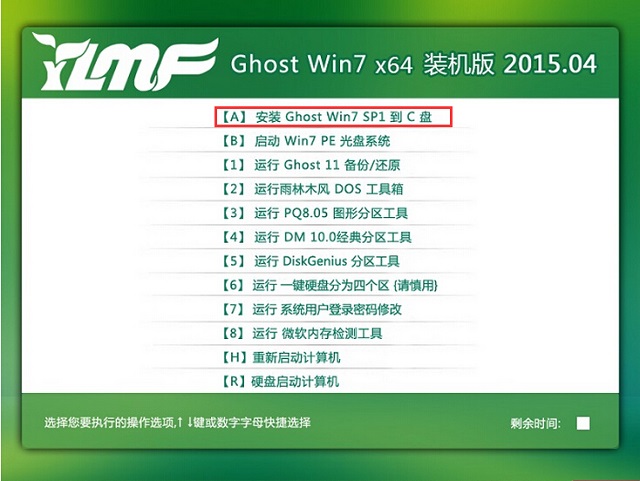
3、选择好后,则是会进入的是系统还原进度界面,在这里可以看到还原进度。

4、接下来是系统的自动安装过程了,雨林木风ghost系统安装过程会自动识别安装硬件驱动以及激活win7系统。以下为安装界面:

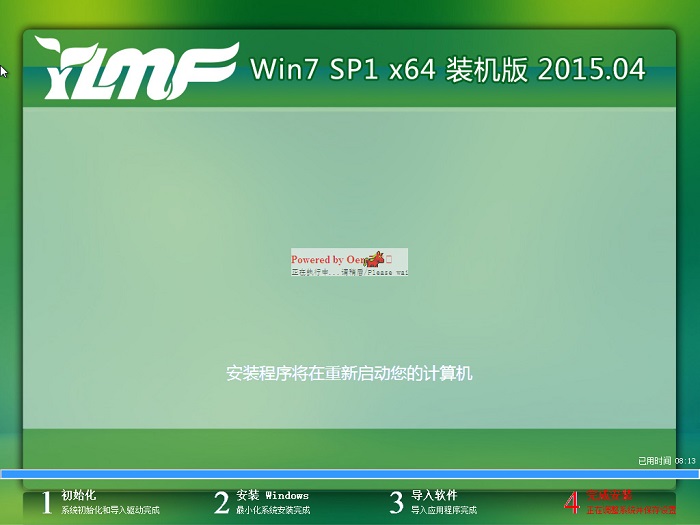
5、喝口茶或化个妆的功夫,雨林木风wwindows764位下载安装好了,安装好之后的画面如下:

以上就是windows7之家小编给你们带来的雨林木风光盘win7旗舰版安装图解,光盘安装系统的方法是最传统的方法了,但是也是相对比较简单的方法,是适合我们日常重装系统的方法,还不会的网友就可以尝试学一学小编这个方法,希望对你们安装雨林木风win7旗舰版系统带来帮助。